Firefox : Réinitialiser les paramètres
Cet article s'adresse aux clients naviguant sur internet via Mozilla Firefox.
Symptômes : Firefox a un comportement anormal : Il plante ; il est lent ; il comporte des extensions ou barres d'outils issues de programmes indésirables .
Afin de retrouver votre navigateur tel qu’il était lors de sa première installation sur votre ordinateur, il est nécessaire de restaurer ses paramètres par défaut. Pour faciliter vos futures sessions de navigation, vos paramètres personnels seront conservés : vos marque-pages, vos mots de passe, vos fenêtres, onglets et groupes d'onglets ouverts, vos cookies,vos informations auto-complétées de formulaires web, votre dictionnaire personnel.
1. Lancez Firefox, cliquez sur l'icône symbolisant le menu  , puis sur cliquez sur le bouton Aide
, puis sur cliquez sur le bouton Aide ![]() .
.
2. Dans le menu Aide, sélectionnez Informations de dépannage.
3. Cliquez sur le bouton Réinitialiser Firefox en haut à droite.
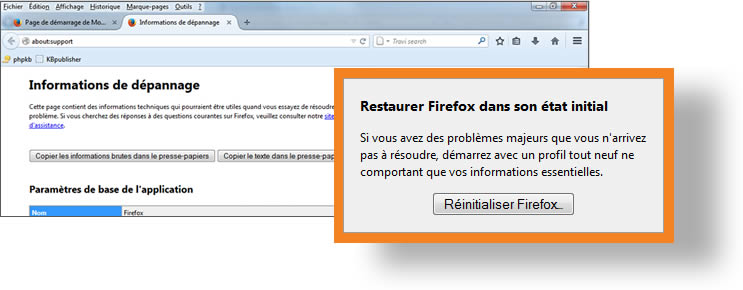 4. Pour continuer, cliquez sur Réinitialiser Firefox dans la fenêtre de confirmation qui s'ouvre.
4. Pour continuer, cliquez sur Réinitialiser Firefox dans la fenêtre de confirmation qui s'ouvre.
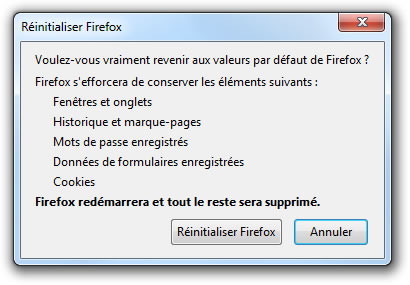
Firefox se ferme alors et se réinitialise. Une fois la réinitialisation effectuée, une fenêtre s'affiche, listant les données importées. Cliquez sur Terminer pour que Firefox se rouvre.
